Naudokite ausų sveikatą palaikančias funkcijas su „AirPods Pro 2“ ar „AirPods Pro 3“
„AirPods Pro 2“ ir „AirPods Pro 3“ palaiko kliniškai patvirtintą funkciją „Klausos aparatas“, skirta lengvą ar vidutinio sunkumo klausos praradimą jaučiantiems žmonėms. Pasitelkdami „iPhone“ ar „iPad“ su „AirPods Pro 2“ ar „AirPods Pro 3“ galite atlikti klausos patikrą arba galite naudoti esamą klausos patikros rezultatą (pvz., klausos sveikatos priežiūros specialisto audiogramą). Pagal audiogramos rezultatus „AirPods Pro 2“ ar „AirPods Pro 3“ gali sureguliuoti garsus taip, kad jie atitiktų jūsų unikalų gebėjimą girdėti.
Be to, „AirPods Pro 2“ ir „AirPods Pro 3“ padeda sumažinti intensyvų aplinkos triukšmą naudojant klausymosi režimus ir aktyvią „Klausos apsaugą“.
Pastaba. Funkcijos „Klausos aparatas“, „Klausos patikra “ir „Klausos apsauga“ prieinamos ne visose šalyse ir regionuose. Daugiau informacijos apie tai, kur galima naudoti šias funkcijas, rasite temoje Klausos sveikatos funkcijos prieinamumas.
Rekomenduojame „AirPods Pro 2“ ar „AirPods Pro 3“ valyti reguliariai. Žr. „Apple“ pagalbos straipsnį Kaip valyti „AirPods Pro“.
Atlikite klausos patikrą naudodami „iPhone“ ar „iPad“
Prieš pradėdami įsitikinkite, kad patalpoje tylu. Patikra trunka maždaug 5 minutes.
Dėvėkite „AirPods Pro 2“ ar „AirPods Pro 3“ ir įsitikinkite, kad jos prijungtos prie jūsų įrenginio.
Atidarykite „iPhone“ ar „iPad“ programą „Nustatymai“
 .
.Ekrano viršuje bakstelėkite savo „AirPods“ pavadinimą.
Bakstelėkite „Atlikti klausos patikrą“, tada vadovaukitės ekrane pateikiamomis instrukcijomis.
Jei būsite paraginti, raskite tylesnę vietą arba pakoreguokite „AirPods“ padėtį. Jei „AirPods“ padėtį ausyse pakoregavote kelis kartus, gali būti, kad prieš patikrą turėsite uždėti kito dydžio ausų antgalius. Žr. „AirPods Pro 2“ ausų antgaliai arba „AirPods Pro 3“ ausų antgaliai.
Klausos patikros rezultatuose matysite savo klausos praradimo klasifikaciją ir rekomenduojamus tolesnius veiksmus.
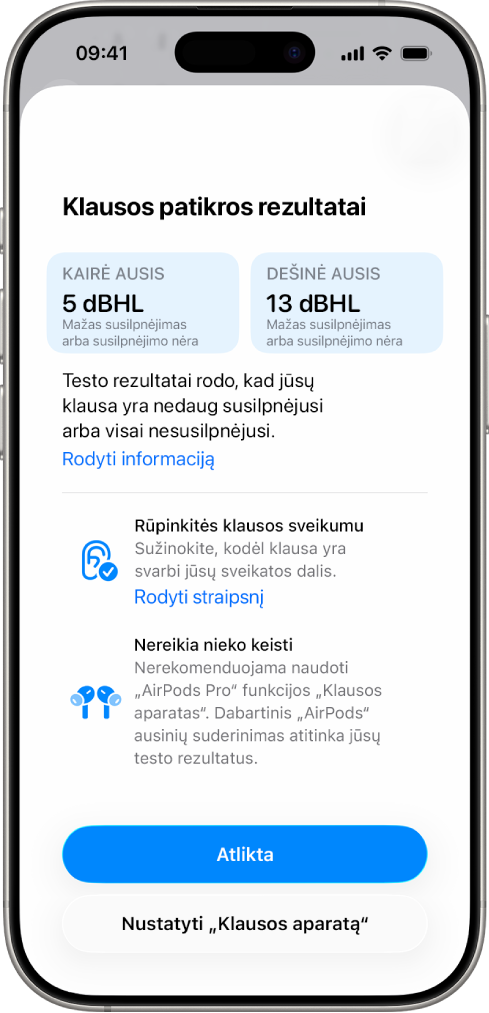
Daugiau informacijos apie audiogramas ir tai, kaip „AirPods Pro 2“ ar „AirPods Pro 3“ tikrina jūsų klausą, rasite Klausos patikros funkcija: naudojimo instrukcijos.
Taip pat galite eksportuoti audiogramos PDF versiją ir pasidalyti ja su klausos sveikatos priežiūros specialistu.
Nustatykite klausos aparato funkciją „AirPods Pro 2“ ar „AirPods Pro 3“ ausinėse
Dėvėkite „AirPods Pro 2“ ar „AirPods Pro 3“ ir įsitikinkite, kad jos prijungtos prie jūsų įrenginio.
Atidarykite „iPhone“ ar „iPad“ programą „Nustatymai“
 , tada ekrano viršuje bakstelėkite „AirPods“ pavadinimą.
, tada ekrano viršuje bakstelėkite „AirPods“ pavadinimą.Bakstelėkite „Klausos pagalba“, bakstelėkite „Nustatyti klausos pagalbą“, tada vadovaukitės ekrane pateikiamomis instrukcijomis.
Įjunkite ir reguliuokite klausos aparato funkciją „AirPods Pro 2“ ar „AirPods Pro 3“ ausinėse
Jei jau atlikote klausos patikrą naudodami „iPhone“ ar „iPad“ arba įtraukėte klausos sveikatos priežiūros specialisto audiogramos rezultatus, galite naudoti kliniškai patvirtintą funkciją „Klausos aparatas“ su „AirPods Pro 2“ ar „AirPods Pro 3“ ir sureguliuoti garsus taip, kad jie atitiktų jūsų unikalų gebėjimą girdėti. Taip pat galite reguliuoti klausos pagalbos nustatymus klausos aparato funkcijai, pvz., stiprinimą, balansą ir toną.
Pastaba. Funkcija „Klausos aparatas“ yra skirta lengvą ar vidutinio sunkumo klausos praradimą jaučiantiems žmonėms.
Dėvėkite „AirPods Pro 2“ ar „AirPods Pro 3“ ir įsitikinkite, kad jos prijungtos prie jūsų įrenginio.
Atlikite vieną iš tolesnių veiksmų.
„iPhone“ ar „iPad“: atidarykite programą „Nustatymai“
 , ekrano viršuje bakstelėkite savo „AirPods“ pavadinimą, tada bakstelėkite „Klausos pagalba“.
, ekrano viršuje bakstelėkite savo „AirPods“ pavadinimą, tada bakstelėkite „Klausos pagalba“.„Mac“: atidarykite programą „System Settings“
 , šoninėje juostoje spustelėkite „AirPods“ pavadinimą (gali būti, kad reikės slinkti žemyn), tada spustelėkite „Hearing Health“.
, šoninėje juostoje spustelėkite „AirPods“ pavadinimą (gali būti, kad reikės slinkti žemyn), tada spustelėkite „Hearing Health“.
Įjunkite parinktį „Klausos aparatas“ („Hearing Aid“) (jei dar neįjungėte).
Atlikite bet kurį iš toliau nurodytų veiksmų.
Keiskite funkcijos „Klausos aparatas“ („Hearing Aid“) nustatymus, pvz., stiprinimą, balansą ir toną: bakstelėkite ar spustelėkite „Reguliavimas“ („Adjustments“), tada atlikite keitimus.
Funkcijos „Klausos aparatas“ („Hearing Aid“) nustatymų koregavimas gali užtrukti. Rekomenduojame geriau atlikti nedidelius keitimus per ilgesnį laikotarpį ir palaukti, kol jūsų klausa prisitaikys, o ne keisti kelis nustatymus vienu metu ar atlikti didelius keitimus. Daugiau informacijos rasite temoje Klausos aparato funkcija: naudojimo instrukcijos.
Patarimas. Be to, galite keisti „Klausos pagalbos“ nustatymus „iPhone“ ar „iPad“ srityje „Valdymo centras“. Atidarykite „Valdymo centrą“, tada bakstelėkite
 .
.Leiskite reguliuoti garsumą liečiamu valdikliu: bakstelėkite ar spustelėkite „Reguliavimas“ („Adjustments“), tada įjunkite parinktį „Garsumo reguliavimas braukiant“ („Swipe to Control Amplification“).
Pasitelkdami liečiamą valdiklį galite reguliuoti garsumą, kai naudojate režimą „Skaidrumas“.
„iPhone“, „iPad“ ar „Apple Watch“ įrenginyje garsumą galite reguliuoti nepriklausomai nuo to, kokį klausymosi režimą naudojate. „iPhone“ ar „iPad“ įrenginyje atidarykite „Valdymo centrą“, palieskite ir palaikykite garsumo valdiklį, tada vilkite garsumo slankiklį
 . „Apple Watch“ laikrodyje atidarykite „Control Center“, kairėje bakstelėkite „AirPods“ piktogramą (gali būti, kad reikės slinkti žemyn), tada vilkite slankiklį.
. „Apple Watch“ laikrodyje atidarykite „Control Center“, kairėje bakstelėkite „AirPods“ piktogramą (gali būti, kad reikės slinkti žemyn), tada vilkite slankiklį.Įjunkite pokalbio pagarsinimą: bakstelėkite ar spustelėkite „Reguliavimas“ („Adjustments“), tada įjunkite parinktį „Pokalbio pagarsinimas“ („Conversation Boost“). (Gali būti, kad reikės slinkti žemyn.)
Naudojant funkciją „Pokalbio pagarsinimas“ ir „AirPods Pro“ ausines, susikoncentruojama į priešais jus kalbantį asmenį, kad triukšmingoje aplinkoje geriau girdėtumėte tiesioginį pokalbį.
Pastaba. Kai kuriose šalyse ir regionuose funkcija „Pokalbio pagarsinimas“ įsijungia automatiškai, jos nereikia įjungti.
Leiskite savo balso pagarsinimą: bakstelėkite ar spustelėkite „Reguliavimas“ („Adjustments“), tada vilkite slankiklį „Savo balso pagarsinimas“ („Own Voice Amplification“). (Gali būti, kad reikės slinkti žemyn.)
Funkcija „Savo balso pagarsinimas“ koreguoja jūsų balso stiprumą. Tai reguliuojant, išorinių garsų stiprumas nepasikeičia.
Slankiklis taip pat prieinamas „iPhone“, „iPad“ ar „Mac“ srities „Valdymo centras“ klausos pagalbos nustatymuose.
Įtraukite klausos sveikatos priežiūros specialisto audiogramos rezultatus
Jei gavote klausos sveikatos priežiūros specialisto atliktos klausos patikros rezultatus, juos galite įtraukti naudodami „iPhone“ ar „iPad“ ir naudoti su „AirPods Pro 2“ ar „AirPods Pro 3“.
Dėvėkite „AirPods Pro 2“ ar „AirPods Pro 3“ ir įsitikinkite, kad jos prijungtos prie jūsų įrenginio.
Atidarykite „iPhone“ ar „iPad“ programą „Nustatymai“
 .
.Ekrano viršuje bakstelėkite savo „AirPods“ pavadinimą.
Bakstelėkite „Klausos pagalba“, bakstelėkite „Įtraukti klausos patikros rezultatą“, tada vadovaukitės ekrane pateikiamomis instrukcijomis.
Pastaba. Jei anksčiau naudojote funkciją „Klausos patikra“ arba įtraukėte audiogramą, gali būti, kad matysite kitą parinktį nei „Įtraukti klausos tyrimo rezultatą“, pvz., „Naudoti ankstesnės patikros rezultatą“.
Bakstelėkite „Klausos pagalba“, tada atlikite vieną iš toliau nurodytų veiksmų.
Bakstelėkite „Įtraukite klausos patikros rezultatą“, tada atsakykite į privalomus klausimus.
Bakstelėkite „Naudoti ankstesnės patikros rezultatą“, atsakykite į privalomus klausimus, tada bakstelėkite „Įtraukite klausos patikros rezultatą“.
Pastaba. Ši parinktis rodoma, jei anksčiau naudojote klausos patikros funkciją arba įtraukėte audiogramą.
Nuskaitykite audiogramą „iPhone“ ar „iPad“ kamera arba patys įveskite rezultatus.
Įjunkite ir reguliuokite medijos pagalbą „AirPods Pro 2“ ar „AirPods Pro 3“ ausinėse
Galite įjungti „Medijos pagalbą“, kad garsas būtų pagerintas klausantis medijos ar dalyvaujant skambutyje.
Dėvėkite „AirPods Pro 2“ ar „AirPods Pro 3“ ir įsitikinkite, kad jos prijungtos prie jūsų įrenginio.
Atlikite vieną iš tolesnių veiksmų.
„iPhone“ ar „iPad“: atidarykite programą „Nustatymai“
 , ekrano viršuje bakstelėkite savo „AirPods“ pavadinimą, tada bakstelėkite „Klausos pagalba“.
, ekrano viršuje bakstelėkite savo „AirPods“ pavadinimą, tada bakstelėkite „Klausos pagalba“.„Mac“: atidarykite programą „System Settings“
 , šoninėje juostoje spustelėkite „AirPods“ pavadinimą (gali būti, kad reikės slinkti žemyn), tada spustelėkite „Hearing Health“.
, šoninėje juostoje spustelėkite „AirPods“ pavadinimą (gali būti, kad reikės slinkti žemyn), tada spustelėkite „Hearing Health“.
Įjunkite parinktį „Medijos pagalba“ („Media Assist“), tada įjunkite ar išjunkite parinktį „Koreguoti muzikos ir vaizdo įrašų nustatymus“ („Adjust Music and Video“) ar „Koreguoti skambučių ir „FaceTime“ nustatymus“ („Adjust Calls and FaceTime“).
Naudokite klausos apsaugos funkciją su „AirPods Pro 2“ ar „AirPods Pro 3“
Aktyvi klausos apsaugos funkcija padeda apsaugoti klausą naudojant įvairius klausymosi režimus. Daugiau informacijos rasite „Apple“ pagalbos straipsnyje Naudokite „Klausos apsaugą“ su „AirPods Pro“.
Dėvėkite „AirPods Pro 2“ ar „AirPods Pro 3“ ir įsitikinkite, kad jos prijungtos prie jūsų įrenginio.
Atlikite vieną iš tolesnių veiksmų.
„iPhone“ ar „iPad“: atidarykite programą „Nustatymai“
 , ekrano viršuje bakstelėkite savo „AirPods“ pavadinimą, tada bakstelėkite „Klausos apsauga“.
, ekrano viršuje bakstelėkite savo „AirPods“ pavadinimą, tada bakstelėkite „Klausos apsauga“.„Mac“: atidarykite programą „System Settings“
 , šoninėje juostoje spustelėkite „AirPods“ pavadinimą (gali būti, kad reikės slinkti žemyn), spustelėkite „Hearing Health“, tada slinkite iki parinkties „Hearing Protection“.
, šoninėje juostoje spustelėkite „AirPods“ pavadinimą (gali būti, kad reikės slinkti žemyn), spustelėkite „Hearing Health“, tada slinkite iki parinkties „Hearing Protection“.
Atlikite bet kurį iš toliau nurodytų veiksmų.
Sužinokite daugiau: bakstelėkite ar spustelėkite „Saugos informacija“ („Safety Information“) norėdami sužinoti daugiau apie klausos apsaugos funkciją.
Patikrinkite antgalių prigludimą: „iPhone“ ar „iPad“ įrenginyje: bakstelėkite „Ausies antgalio tikimo tikrinimas“ arba „Tikrinkite akustiką ir ausinių prigludimą“.
Kad „Klausos apsauga“ veiktų patikimai, reikia pasirinkti tinkamą „AirPods“ antgalių dydį.
Kai kuriose šalyse ar regionuose galėsite naudoti EN 352 apsaugą, kuri riboja maksimalų medijos garsumą iki 82 dBA ir atitinka taikomus EN 352 standarto reikalavimus klausos apsaugai.
Pastaba. Šis nustatymas taikomas tik „AirPods Pro 3“, o pasiekiamumas priklauso nuo to, ar jūsų šalyje arba regione laikomasi standarto EN 352 reikalavimų.
Jei norite naudoti EN 352 apsaugą, bakstelėkite ar spustelėkite „EN 352 apsaugos nustatymas“ („Set Up EN 352 Protection“), tada vadovaukitės ekrane pateikiamomis instrukcijomis.
Klausos apsauga išjungiama, jei įjungiate funkciją „Išjungtas klausymosi režimas“, jei „AirPods Pro“ akumuliatorius neįkrautas arba jei skaidrumo ir prisitaikymo klausymosi režimuose išjungta parinktis „Intensyvaus garso mažinimas“. Žr. Perjunkite klausymosi režimus ir Naudokite ir pritaikykite skaidrumo režimą.
Siekiant užtikrinti, kad jūsų „AirPods“ mikrofonai ir garsiakalbiai veiktų kuo geriau (pavyzdžiui, kad būtų galima pateikti aukštos kokybės klausos patikros rezultatus), į įkrovimo dėklą įdėtos „AirPods“ retkarčiais gali negarsiai suskambėti.